Per accedere e utilizzare tutte le funzionalità offerte da Microsoft Office, devi attivare la tua copia di Office. In caso contrario, l'Attivazione guidata di Office si aprirà ogni volta che avvierai le app di Office.
Questa guida si concentra sul Errore di Microsoft Office 0x4004F00C, che recita quanto segue: “Questa copia di Microsoft Office non è attivata. Hai ancora tre giorni per attivare. (Codice errore: 0x4004F00C)”. Vediamo come eliminare questo messaggio di errore.
Come correggere l'errore di attivazione di Microsoft Office 0x4004f00c
Esegui lo strumento di risoluzione dei problemi di attivazione di Office
MS Office potrebbe aver riscontrato un problema tecnico imprevisto quando hai provato ad attivare la tua copia per la prima volta. Tali problemi possono verificarsi abbastanza frequentemente, ma è possibile utilizzare l'Assistente supporto e ripristino Microsoft per risolverli.
- Vai a Pagina di supporto di Microsoft e scorri verso il basso fino a Passaggio 4: risoluzione dei problemi di attivazione di Office.
- Seleziona la tua versione di Office e poi scarica il Assistente di supporto e ripristino versione adatta alla tua versione di Office.
- Esegui il file eseguibile e installa lo strumento.
- Quando ti viene chiesto con quale app stai riscontrando problemi, seleziona Ufficio.
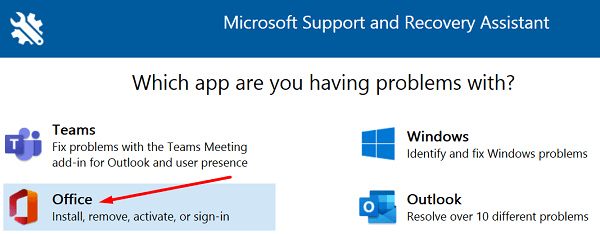
- Seleziona "Ho installato una versione in abbonamento di Office, ma non riesco ad attivarla" o "Non riesco ad accedere per attivare o utilizzare le app di Office".
- Segui le istruzioni sullo schermo per riparare la tua copia di Office. Attendi fino a quando lo strumento di risoluzione dei problemi non ha riparato Office e controlla i risultati.
Ufficio riparazioni
Se i tuoi file di Office non sono stati installati correttamente o sono stati danneggiati, dovresti essere in grado di risolvere questo problema eseguendo lo strumento di riparazione integrato.
- Vai al Pannello di controllo, seleziona Programmi, vai a Programmi e caratteristiche, e fare clic su Ufficio.
- Quindi premi il Modificare pulsante ed eseguire il Riparazione rapida attrezzo.

- Controlla se il problema persiste e, in tal caso, esegui il Riparazione in linea strumento pure.
Verifica la presenza di più copie Office
Se hai installato più copie di Office sul tuo computer, non sorprenderti se riscontri conflitti di attivazione. Questo perché il sistema non sa quale installazione di Office deve attivare.
- Vai a Pannello di controllo, Selezionare Programmi e caratteristichee controlla se sono installate più versioni di Office.
- Disinstalla la versione che non stai utilizzando e riavvia il computer.
- Quindi avvia Office e prova ad attivare la versione rimanente.
Esegui Office come amministratore
L'esecuzione di Office con diritti di amministratore risolve i problemi relativi alle autorizzazioni che potrebbero causare l'errore di attivazione riscontrato. Tipo il nome di qualsiasi app di Office nella barra di ricerca di Windows, fai clic con il pulsante destro del mouse sull'app e seleziona Eseguire come amministratore.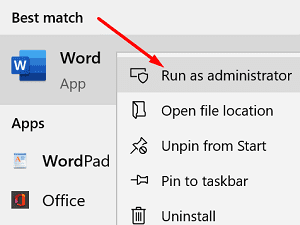
Inoltre, controlla se è disponibile una versione di Office più recente per il tuo computer.
- Avvia qualsiasi app di Office che desideri e apri un nuovo documento.
- Clicca su Filee selezionare Account.
- Quindi vai su Informazioni sul prodotto e seleziona Opzioni di aggiornamento.
- Colpire il Aggiorna ora pulsante, installa gli aggiornamenti e controlla se l'errore è sparito.

Disattiva la tua VPN, firewall e proxy
Se stai utilizzando una VPN, disabilita il programma e verifica se puoi attivare la tua copia di Office. Disattiva temporaneamente il firewall e l'antivirus e prova ad attivare nuovamente Office.
Se sei su Windows 10, digita "disabilita il firewall"nella barra di ricerca di Windows e seleziona Windows Defender Firewall. Quindi fare clic su Attiva e disattiva Windows Defender Firewall e disattivare lo strumento.

Per disabilitare il tuo antivirus, vai su Protezione da virus e minacce, Selezionare Gestisci le impostazioni, e spegnere il Protezione in tempo reale alternare.
Se stai utilizzando un server proxy, vai a Impostazioni, Selezionare Rete e Internete fare clic su proxy (riquadro sinistro). nel nuovo Configurazione automatica del proxy finestra, disabilita Rileva automaticamente le impostazioni e Usa lo script di installazione. Controlla i risultati.
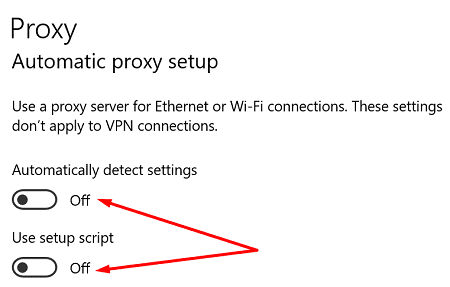
Controlla le tue impostazioni di data e ora
Esci da tutte le app di Office e fai clic con il pulsante destro del mouse sulla data (angolo in basso a destra). Selezionare Regola data/ora. Sotto Data e ora correnti, attiva Imposta l'ora automaticamente e Imposta automaticamente il fuso orario.

Elimina le tue credenziali di Office
Alcuni utenti hanno risolto questo problema rimuovendo le credenziali di Office da Credential Manager.
- Esci dalle app di Office, avvia Credential Manager e fai clic su Credenziali di Windows.
- Individua e seleziona le tue credenziali di Office.

- Colpire il Rimuovere pulsante. Avvia qualsiasi app di Office e controlla se l'errore 0x4004f00c è ancora presente.
Se il codice di errore 0x4004f00c ti dà ancora fastidio, disinstalla e reinstalla Office.
Conclusione
Per correggere l'errore di attivazione di Microsoft Office 0x4004f00c, assicurati di non aver installato più copie di Office sul tuo computer. Quindi esegui Office con diritti di amministratore, assicurati che le impostazioni di data e ora siano corrette e rimuovi le credenziali di Office da Credential Manager. Se l'errore persiste, riparare Office ed eseguire lo strumento di risoluzione dei problemi di attivazione di Office. Premi i commenti qui sotto e facci sapere se l'errore 0x4004f00c ti sta ancora dando fastidio.